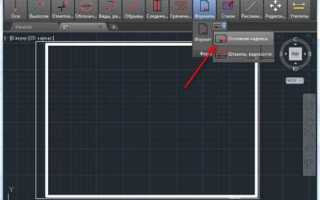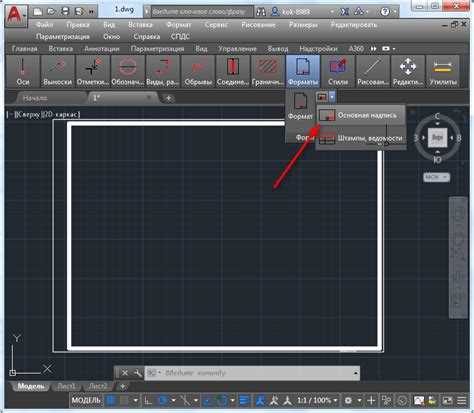
Аннотативные блоки в AutoCAD позволяют автоматически масштабировать объекты на чертежах при изменении аннотативного масштаба. Это удобно при оформлении документации, где требуется единое графическое отображение на листах разного масштаба. Использование таких блоков исключает необходимость создания отдельных копий одного и того же элемента под разные масштабы.
Чтобы сделать блок аннотативным, необходимо создать его с включённой опцией «Аннотативность» в диалоговом окне создания блока. Для уже существующего блока аннотативность можно включить через редактор блоков (Block Editor), активировав соответствующую настройку в свойствах блока. При этом следует убедиться, что все включённые в блок объекты также имеют аннотативный стиль – это особенно касается текста, размеров и мультивыносок.
После активации аннотативности важно проверить корректную работу блока в разных аннотативных масштабах. Для этого необходимо добавить нужные масштабы через панель «Свойства аннотативных объектов» и убедиться, что элементы отображаются корректно при переключении между ними. Если блок не появляется при изменении масштаба, возможно, не все объекты внутри блока поддерживают аннотативность, или для них не задан требуемый масштаб.
Также следует помнить, что вставка аннотативного блока в модельное пространство требует указания текущего аннотативного масштаба. При работе в пространстве листа AutoCAD автоматически использует масштаб видового экрана. Это позволяет добиться единообразного оформления без дополнительных настроек или преобразований объектов.
Создание нового аннотативного блока с нуля

Чтобы создать аннотативный блок в AutoCAD с нуля, необходимо использовать команду BLOCK и правильно задать параметры аннотативности на этапе создания. Приведённый ниже порядок действий обеспечивает корректную работу блока при масштабировании в разных аннотативных масштабах.
- Запустите команду BLOCK или введите
Bв командной строке. - В открывшемся окне задайте имя блока.
- Установите базовую точку, выбрав её на экране или задав координаты вручную.
- Выделите объекты, которые будут включены в блок.
- Обязательно установите флажок «Аннотативный» в нижней части окна. Это включит поддержку аннотативности для создаваемого блока.
- Нажмите «ОК» для создания блока.
После создания блок уже будет обладать аннотативными свойствами. Однако для корректного отображения в различных масштабах следует добавить необходимые аннотативные масштабы. Это делается через палитру Свойства или с помощью команды ANNOSCALE.
Если предполагается добавление текста, размеров или других аннотативных объектов внутри блока, они также должны быть аннотативными. Перед вставкой убедитесь, что стиль текста имеет включённую аннотативность и выбран соответствующий масштаб.
Вставка аннотативного блока осуществляется через команду INSERT или I. В окне вставки блоков необходимо убедиться, что активирован нужный аннотативный масштаб.
Преобразование существующего блока в аннотативный
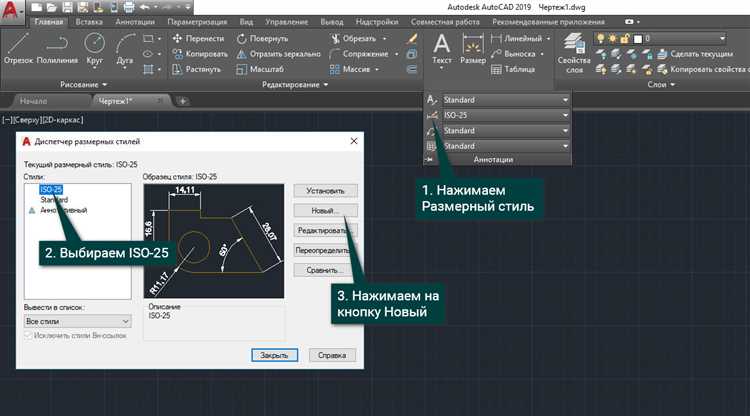
Чтобы изменить обычный блок в аннотативный, необходимо воспользоваться командой BLOCKEDITOR или BEDIT и внести корректировки в свойства объекта. Ниже представлен пошаговый алгоритм:
- В командной строке введите BEDIT и нажмите Enter.
- Выберите нужный блок из списка и подтвердите выбор.
- В окне редактора блоков выделите все объекты, которые должны быть аннотативными.
- В свойствах объектов установите параметр Аннотативный: Да.
- Закройте редактор блоков, нажав кнопку Сохранить изменения.
Если блок содержит атрибуты, необходимо изменить их также:
- Выделите атрибут в редакторе блоков.
- В свойствах установите Аннотативный: Да.
Для правильного отображения масштабов аннотативного блока:
- После выхода из редактора вызовите команду ANNOTATIVE и убедитесь, что блок теперь имеет аннотативные свойства.
- Проверьте включён ли нужный масштаб через панель масштабов аннотаций в строке состояния.
- Добавьте дополнительные масштабы через команду OBJECTSCALE, выбрав блок и указав список нужных масштабов.
Изменения вступают в силу сразу. Если блок ранее вставлялся в чертёж, его экземпляры сохранят старые свойства. Чтобы обновить их:
- Удалите старые вставки блока.
- Вставьте блок заново через INSERT или DesignCenter.
Настройка аннотативных масштабов внутри блока
Чтобы блок корректно отображался при разных аннотативных масштабах, необходимо настроить каждый аннотативный объект внутри него. Процедура выполняется вручную до создания блока или через редактирование уже существующего блока в редакторе Block Editor.
- Выделите объект внутри блока, который должен масштабироваться аннотативно (например, текст, размер или выноска).
- Откройте свойства (CTRL+1) и установите параметр Аннотативный в значение Да.
- Убедитесь, что для объекта заданы нужные аннотативные масштабы. Это можно сделать через панель управления масштабами аннотаций (Annotation Scale), добавив требуемые масштабы.
- Если масштабов несколько, примените их через команду
OBJECTSCALE. Выберите нужный объект, затем задайте список масштабов, в которых он должен отображаться. - Завершите настройку, закройте редактор блока с сохранением изменений.
Для проверки используйте команду ANNOTATIVEDWG. Значение должно быть установлено в 1. Это позволяет документу поддерживать аннотативные свойства объектов.
- Избегайте вставки неаннотативных объектов в блок, если предполагается масштабирование.
- Не используйте разные стили текста с конфликтующими настройками аннотаций – это приводит к ошибкам отображения.
- При копировании аннотативных объектов из других чертежей убедитесь, что стили и масштабы перенесены корректно.
После настройки блок будет адаптироваться под выбранный аннотативный масштаб в пространстве модели и листов без искажений или пропусков объектов.
Проверка аннотативности блока через свойства
Выделите интересующий блок на чертеже. Откройте палитру свойств (команда PROPERTIES или клавиша Ctrl + 1). В разделе Разное найдите параметр Аннотативный. Если указано значение «Да», блок поддерживает аннотативность. Значение «Нет» означает отсутствие привязки к аннотативным масштабам.
Проверьте наличие шкалы аннотаций в том же окне. При активной аннотативности отображается список масштабов, к которым привязан блок. При необходимости можно добавить масштаб вручную через значок «…» напротив параметра Масштабы аннотаций.
Если параметр аннотативности не отображается, это означает, что выбранный объект не является блоком, либо он не поддерживает аннотативность. В этом случае следует использовать команду BEDIT для входа в редактор блока и проверить параметры вставленных объектов внутри блока.
Добавление нескольких масштабов к аннотативному блоку
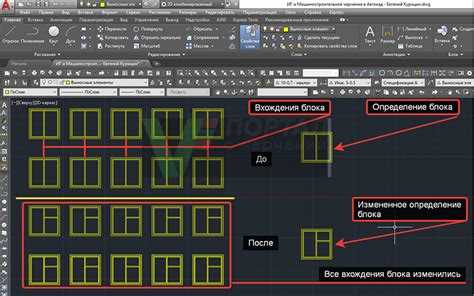
Для корректного отображения аннотативного блока в разных масштабах необходимо вручную добавить нужные значения масштабов к объекту. Это делается через палитру Свойства или команду OBJECTSCALE.
Выделите блок, затем нажмите Ctrl + 1 для вызова палитры свойств. В разделе Аннотативность нажмите на многоточие рядом с полем Масштабы аннотативности. В открывшемся диалоговом окне выберите Добавить и укажите нужные масштабы из списка. После выбора нажмите ОК. Блок будет автоматически продублирован для каждого масштаба с сохранением позиции.
Если требуется добавить масштабы к нескольким объектам одновременно, используйте команду OBJECTSCALE. Введите её в командной строке, выберите объекты, укажите параметр Добавить и задайте один или несколько масштабов.
Убедитесь, что в аннотативных видовых экранах на листах активирован тот же масштаб, который добавлен к блоку. При несоответствии масштабов объект может быть невидим или показан некорректно.
Изменения масштабов аннотативных объектов не влияют на геометрию, но могут повлиять на размещение. При работе с привязками и выравниванием в нескольких масштабах рекомендуется использовать функции аннотативных представлений, чтобы вручную откорректировать положение блока для каждого масштаба.
Использование аннотативного блока в разных видовых экранах
Аннотативные блоки в AutoCAD обеспечивают точность отображения текста и графики в зависимости от масштаба видового экрана. Это особенно полезно, когда требуется единообразие отображения аннотаций на разных деталях проекта, независимо от масштаба.
При использовании аннотативного блока важно учитывать настройки масштаба для каждого вида. Аннотативный блок автоматически подстраивается под выбранный масштаб, что позволяет избежать ручной настройки текста и других элементов в каждом из видов. Это решение экономит время и минимизирует вероятность ошибок при изменении масштаба видов.
Как это работает: В каждом видовом экране выбирается масштаб, и аннотативный блок автоматически изменяет размер текста и графики, чтобы они соответствовали масштабу. Это обеспечивается через свойство «Аннотативность», которое нужно активировать для блока. В случае изменения масштаба в одном из видов, AutoCAD корректирует параметры аннотативного блока, подстраивая его под новые условия.
Рекомендации: Чтобы гарантировать правильное отображение аннотативных блоков, рекомендуется:
- Перед созданием аннотативных блоков убедитесь, что выбран правильный стиль аннотаций и масштаб видового экрана.
- Проверьте, что в блоке установлены аннотативные атрибуты для всех элементов, которые будут изменяться в зависимости от масштаба.
- Используйте команду ANNOUPDATE для синхронизации изменений аннотативных объектов с текущими настройками видов.
Важно помнить, что если аннотативный блок был вставлен в один видовой экран, его аннотативные свойства автоматически распространяются на другие виды, где используется тот же масштаб. Это упрощает создание чертежей, а также делает их более гибкими для редактирования и обновления.
Решение проблемы отображения блока при смене масштаба
При работе с аннотативными блоками в AutoCAD одна из распространённых проблем – неправильное отображение блока при изменении масштаба. Эта ошибка возникает, если не настроены соответствующие параметры аннотации, что может привести к тому, что блок отображается не пропорционально или вовсе не виден.
Для устранения проблемы необходимо убедиться, что блок имеет свойство аннотативности. Чтобы проверить и включить его, откройте свойство блока в редакторе и установите флажок «Аннотативный». Это позволит блоку изменять свой размер в зависимости от масштаба чертежа.
Кроме того, важно настроить стиль аннотирования так, чтобы он соответствовал нужным размерам для разных масштабов. В AutoCAD для этого существует специальная опция в диалоговом окне свойств стиля текста, где можно указать масштаб, при котором блок будет отображаться корректно.
Если блок не изменяет свой размер при смене масштаба, проверьте, установлен ли в вашем чертеже правильный стиль аннотации, который включает требуемые значения для отображения на разных масштабах. Иногда приходится создать новый стиль, если текущий не поддерживает нужную настройку.
После выполнения этих действий блок будет корректно изменять размеры в зависимости от масштаба вида, обеспечивая чёткое и точное отображение на всех уровнях масштабирования.
Сохранение аннотативного блока в шаблоне чертежа
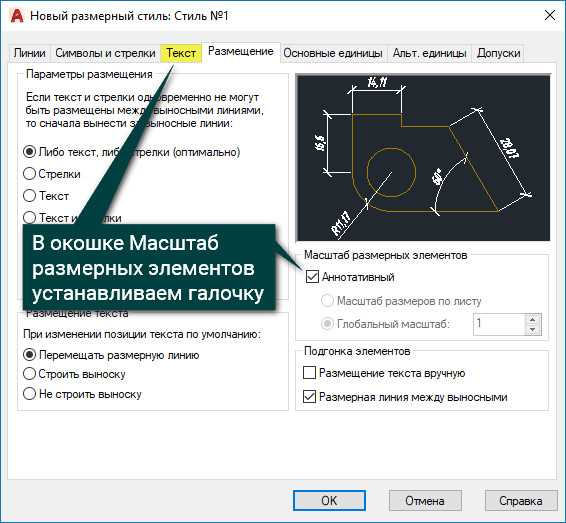
Для сохранения аннотативного блока в шаблоне чертежа в AutoCAD, важно сначала правильно настроить сам блок. Прежде чем добавлять его в шаблон, убедитесь, что он создан с включенной опцией аннотативности. Это гарантирует, что блок будет корректно изменять свои размеры в зависимости от масштаба отображения на чертеже.
Шаги для сохранения аннотативного блока в шаблоне:
1. Создайте аннотативный блок с использованием команды ATTDEF или других инструментов для создания блоков, убедившись, что опция «Аннотативный» активирована в диалоговом окне создания блока.
2. Добавьте аннотативный блок в чертеж, проверив, что его размеры корректно масштабируются в зависимости от текущего масштаба вида.
3. Сохраните блок в блок-референс или библиотеку блоков, используя команду WBLOCK, чтобы создать отдельный файл с блоком. Это обеспечит возможность использования блока в других проектах.
4. Откройте шаблон чертежа, в который требуется добавить аннотативный блок, с помощью команды DESIGNCENTER или INSERT и выберите нужный блок.
5. В шаблоне чертежа блок будет отображаться с учетом всех настроек аннотативности. Для дальнейшего использования в других чертежах достаточно загрузить шаблон с уже настроенным аннотативным блоком.
6. При необходимости отредактируйте свойства блока через Блоки-Редактор для изменения параметров отображения или добавления дополнительных атрибутов.
Сохранив аннотативный блок в шаблоне, вы обеспечите его использование в любых новых чертежах с автоматическим учетом масштаба, что значительно ускорит процесс работы и повысит точность оформления документации.
Вопрос-ответ:
Как создать аннотативный блок в AutoCAD?
Для того чтобы сделать блок аннотативным в AutoCAD, нужно сначала создать сам блок с помощью команды «Блок» (BLOCK). После этого нужно выбрать сам блок, перейти в свойства и включить параметр «Аннотативный» в настройках. Включив эту опцию, блок будет изменять размер в зависимости от масштаба, в котором отображается, что удобно при работе с различными видами и масштабами чертежей.
Что такое аннотативные блоки и зачем они нужны в AutoCAD?
Аннотативные блоки в AutoCAD — это такие блоки, которые автоматически изменяют свои размеры в зависимости от масштаба вида. Это особенно полезно, когда требуется использовать блоки, размер которых должен оставаться одинаковым на разных масштабах чертежа, например, текстовые пометки или стандартные элементы оформления. Использование аннотативных блоков упрощает работу и предотвращает необходимость редактирования размеров блока вручную при изменении масштаба чертежа.
Какие преимущества дает использование аннотативных блоков в AutoCAD?
Использование аннотативных блоков позволяет избежать необходимости вручную менять размер элементов при изменении масштаба вида. Это значительно ускоряет работу с чертежами, улучшает их читаемость и поддерживает единый стиль оформления независимо от масштаба. Также аннотативные блоки удобно использовать для объектов, которые должны оставаться одинаковыми по размеру (например, текстовые метки), но отображаться в разных масштабах.
Как проверить, что блок в AutoCAD является аннотативным?
Чтобы проверить, является ли блок аннотативным, нужно выбрать блок на чертеже и открыть его свойства. В свойствах будет отдельное поле «Аннотативный», которое будет отмечено как «Да», если блок является аннотативным. Также можно проверить это через команду «ATTDEF», если блок содержит аннотативные атрибуты, что также является признаком аннотативности.
Что делать, если аннотативный блок не меняет размер при изменении масштаба?
Если аннотативный блок не изменяет размер при изменении масштаба, то, скорее всего, проблема заключается в неправильных настройках блока или вида. Убедитесь, что блок действительно является аннотативным и что в настройках вида активированы опции для аннотативных объектов. Также проверьте, что используемый стиль аннотации настроен на корректное масштабирование. Если это не помогает, попробуйте пересоздать блок или пересканировать объект на наличие ошибок.
Как можно сделать блок аннотативным в AutoCAD?
Чтобы сделать блок аннотативным в AutoCAD, нужно выполнить несколько простых шагов. Сначала откройте файл с нужным блоком, затем выберите его и откройте редактор блоков. В редакторе блоков найдите параметр «Аннотативность» и установите его в значение «Да». Это сделает блок аннотативным, и его размер будет изменяться в зависимости от масштаба чертежа. После этого сохраните изменения и закройте редактор. Теперь ваш блок будет адаптироваться к изменениям масштаба, что значительно облегчает работу с чертежами в разных масштабах.
Почему стоит использовать аннотативные блоки в AutoCAD?
Использование аннотативных блоков в AutoCAD имеет множество преимуществ, особенно для тех, кто работает с чертежами в различных масштабах. Одним из главных достоинств является то, что такие блоки автоматически подстраиваются под масштаб чертежа. Это означает, что вам не нужно вручную изменять размер блока в каждом масштабе, что экономит время и снижает вероятность ошибок. Например, если вы работаете с несколькими листами, на которых один и тот же объект должен быть представлен в разных масштабах, аннотативные блоки сохраняют правильный размер и читаемость, независимо от масштаба листа. Это особенно полезно при работе с большими проектами, где требуется точность и унификация.